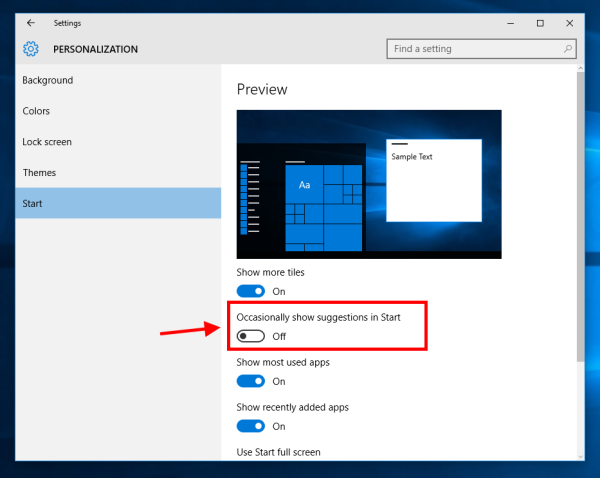Microsoft 계정을 사용하여 Windows 10에 로그인하거나 Store 앱에 로그인 한 경우 Windows 10은 시작 메뉴에서 바로 앱을 설치하거나 구입하기위한 '권장 사항'을 표시합니다. 앱 또는 프로모션 타일의 얼굴 광고처럼 보이며 앱의 왼쪽 목록에 나타납니다. 이러한 앱 중 일부는 무료가 아닐 수 있지만 여전히 표시됩니다. 마음에 들지 않는 경우 제안 된 앱을 비활성화하는 방법은 다음과 같습니다.
 Windows 10 시작 메뉴에서 앱 권장 사항을 비활성화하려면 다음 지침을 따르십시오.
Windows 10 시작 메뉴에서 앱 권장 사항을 비활성화하려면 다음 지침을 따르십시오.
- 설정 앱을 엽니 다. .
- 개인화-> 시작으로 이동하십시오.
- 라는 옵션을 끕니다.때때로 시작에 제안 표시아래 그림과 같이:
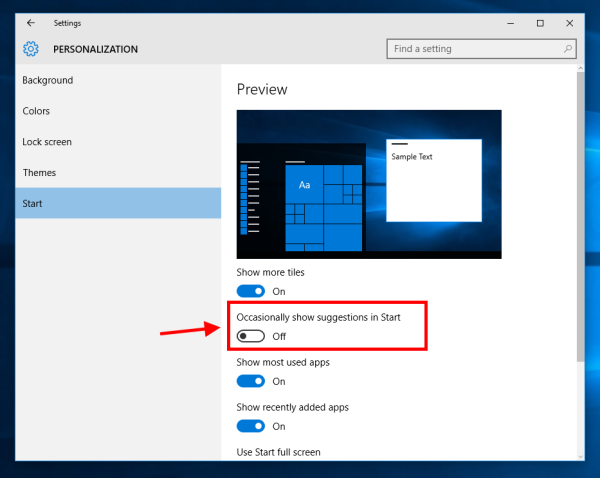
충분 해. 더 이상 Windows 10의 시작 메뉴에 앱 제안이 표시되지 않습니다. 스토어 앱이 시작 메뉴에 고정되어있는 경우에도 광고처럼 보이는 앱을 제안 할 수 있습니다. 끄려면 스토어 앱의 타일을 마우스 오른쪽 버튼으로 클릭하고 '라이브 타일 끄기'를 클릭합니다. 둘 다 수행하면 Windows 스토어에서 모든 형태의 앱 권장 사항이 비활성화됩니다. Store를 수동으로 탐색하고 원하는 앱만 설치할 수 있습니다.
Facebook에서 모든 사진을 제거하는 방법